Comment réparer un fichier 3GP corrompu ?"Hé les gars, j'ai un fichier au format 3GP original où la vidéo se fige à un certain point, mais l'audio fonctionne toujours bien. Pensez-vous que cela peut être corrigé ? Je connais une ou deux choses sur le montage vidéo, mais certainement pas un professionnel, donc j'apprécierais votre aide."
À l'ère de la vidéo 4K haute résolution, le format de fichier au format 3GP reste populaire en raison de sa compression efficace et de sa compatibilité avec les appareils à faible configuration. Cependant, un problème courant auquel sont confrontés les utilisateurs est la corruption ou l'endommagement des fichiers au format 3GP. Dans ce guide complet, nous explorerons les 5 meilleures méthodes efficaces pour réparer les fichiers au format 3GP, en vous assurant que vous pouvez récupérer votre précieux contenu vidéo sans aucun tracas. Que vous soyez un vidéaste professionnel ou un utilisateur ordinaire, ces techniques vous permettront de restaurer facilement vos fichiers 3GP endommagés.

- Partie 1. Qu'est-ce qui a endommagé mon fichier vidéo 3GP ?
-
Partie 2. Comment réparer les fichiers 3GP ?
- Méthode 1. Réparer le fichier 3GP via l'outil de réparation vidéo en ligne gratuit
- Méthode 2. Réparer le fichier 3GP avec l'outil de réparation vidéo 4DDiGHOT
- Méthode 3. Réparer les fichiers 3GP endommagés avec VLC Media Player
- Méthode 4. Convertir un fichier 3gp endommagé dans un autre format
- Méthode 5. Installer le pack de codecs K-Lite
- Partie 3. Meilleures pratiques pour empêcher la corruption des fichiers 3GP
Partie 1. Qu'est-ce qui a endommagé mon fichier vidéo au format 3GP ?
Avant de se plonger dans les méthodes de réparation des fichiers 3 au format GP, il est important de comprendre les causes courantes de la corruption des fichiers. Divers facteurs peuvent contribuer à l'endommagement ou à la corruption des fichiers vidéo au format 3GP. Explorons ces causes en détail :
Téléchargements à partir de sources non fiables : Si vous téléchargez un fichier 3GP à partir d'une source non fiable ou non autorisée, le risque de rencontrer des fichiers corrompus ou endommagés est plus élevé.
Erreurs de transfert de fichiers : Des interruptions ou des erreurs lors des transferts de fichiers 3GP, telles que des déconnexions ou des téléchargements incomplets, peuvent entraîner la corruption de fichiers. Les problèmes de réseau, les problèmes de lecteur USB et d'autres problèmes de support de transfert peuvent également entraîner la corruption des fichiers 3GP.
Problèmes logiciels : Des problèmes avec votre système d'exploitation, vos lecteurs multimédias ou tout autre logiciel utilisé pour gérer les fichiers au format 3GP peuvent entraîner la corruption de fichiers. Cela inclut les pannes logicielles, les conflits ou la mauvaise gestion des fichiers.
Dommages physiques aux supports de stockage : Les dommages physiques causés au périphérique de stockage sur lequel les fichiers au format 3GP sont stockés, tels qu'une panne de disque dur, des secteurs défectueux ou la corruption de supports, peuvent corrompre les fichiers au format 3GP, les rendant inaccessibles ou provoquant des problèmes de lecture.
Conversion de fichier incorrecte : Une conversion incorrecte ou défectueuse des fichiers vidéo au format 3GP peut entraîner une corruption.
Partie 2. Comment réparer des fichiers au format 3GP ?
Après avoir obtenu des informations sur les causes de la corruption des fichiers au format 3GP, il est temps d'explorer les 5 meilleures méthodes pour réparer et restaurer efficacement vos précieux fichiers au format 3GP. De l'utilisation d'un outil de réparation vidéo professionnel à l'installation du pack de codecs K-Lite, ces méthodes récupéreront sans effort vos fichiers 3GP, vous permettant de retrouver l'accès à vos précieuses vidéos.
Méthode 1. Réparer le fichier au format 3GP avec l'outil de réparation vidéo en ligne gratuit
Une option pratique pour réparer vos fichiers au format 3GP endommagés consiste à utiliser un service de réparation vidéo en ligne gratuit comme l'outil en ligne de réparation de fichiers 4DDiG. Cette plate-forme spécialisée offre un moyen gratuit et pratique de réparer divers formats de fichiers vidéo, y compris 3GP. Aucune installation tierce nécessaire - accédez simplement à partir de n'importe quel appareil et réparez sans effort vos fichiers endommagés.
C'est ainsi que vous pouvez utiliser cet outil pour réparer efficacement et sans frais les fichiers au format 3GP en ligne.
1.Ouvrez votre navigateur Web et visitez le Site Web de réparation vidéo en ligne gratuit 4DDiG.
2.Cliquez sur le bouton Télécharger des vidéos et sélectionnez le fichier vidéo au format 3GP endommagé sur votre périphérique de stockage. Vous pouvez également faire glisser et déposer le fichier vidéo endommagé.

3.Attendez quelques instants que le fichier vidéo se charge et se répare automatiquement. Après cela, vous pouvez prévisualiser et enregistrer le fichier vidéo au format 3GP réparé sur votre lecteur de stockage.
Note: Bien qu'il soit pratique d'utiliser un service de réparation vidéo en ligne gratuit, le taux de réussite peut varier en fonction de l'étendue de la corruption.
Méthode 2. Réparer le fichier 3GP avec l'outil de réparation vidéo 4DDiG
Si le service de réparation vidéo en ligne gratuit n'a pas répondu à vos attentes ou si vous avez besoin de réparer en masse des fichiers vidéo au format 3GP endommagés, utilisez un logiciel professionnel de réparation de fichiers vidéo au format 3GP comme 4DDiG File Repair est la meilleure issue. Conçu pour réparer les fichiers vidéo gravement corrompus ou endommagés, il a un taux de réussite élevé dans la récupération de fichiers vidéo corrompus tout en conservant sa résolution d'origine. Avec 4DDiG File Repair, vous pouvez facilement prévisualiser et exporter les fichiers vidéo réparés sur votre ordinateur.
Suivez simplement ces étapes pour réparer vos fichiers vidéo 3GP endommagés.
- Téléchargez et installez 4DDiG File Repair sur votre Windows ou Mac Lancez l'application, cliquez sur l'onglet Réparation de Vidéo, puis choisissez l'option "Corriger Erreurs de Vidéo".
- Cliquez sur le bouton Ajouter des vidéos pour démarrer la réparation et sélectionnez les fichiers vidéo au format 3GP endommagés dans le stockage de votre appareil.
- Cliquez sur le bouton Commencer pour lancer la procédure de réparation. L'outil de réparation de fichiers 4DDiG analysera le fichier et tentera de corriger toute erreur ou corruption.
- Une fois le processus de réparation terminé, le logiciel fournira un aperçu des fichiers au format 3GP réparés. Vous pouvez lire les vidéos dans l'outil pour vérifier si les réparations ont réussi. Si vous êtes satisfait des résultats, cliquez sur Exporter tout pour enregistrer les fichiers réparés à l'emplacement souhaité sur votre ordinateur.
Téléchargement sécurisé
Téléchargement sécurisé
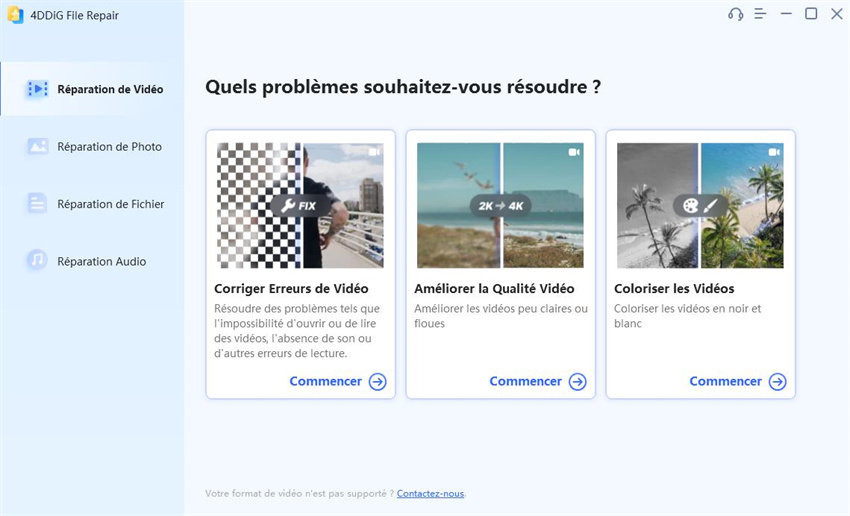
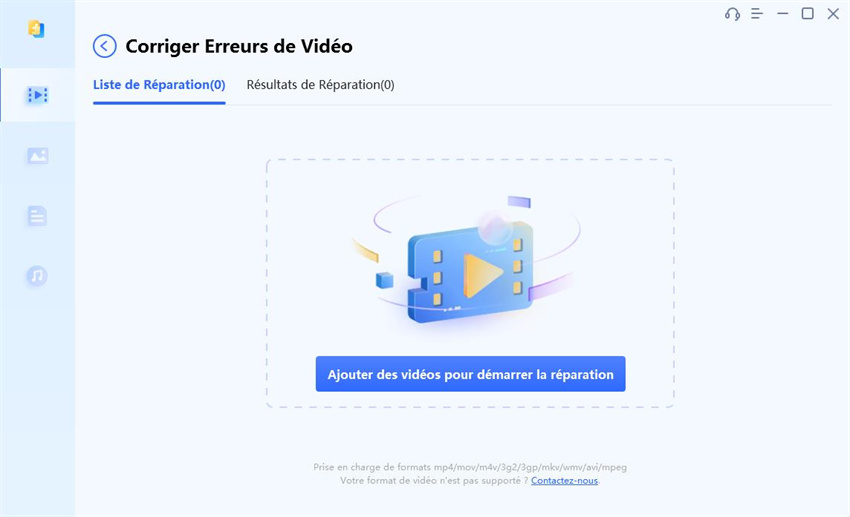
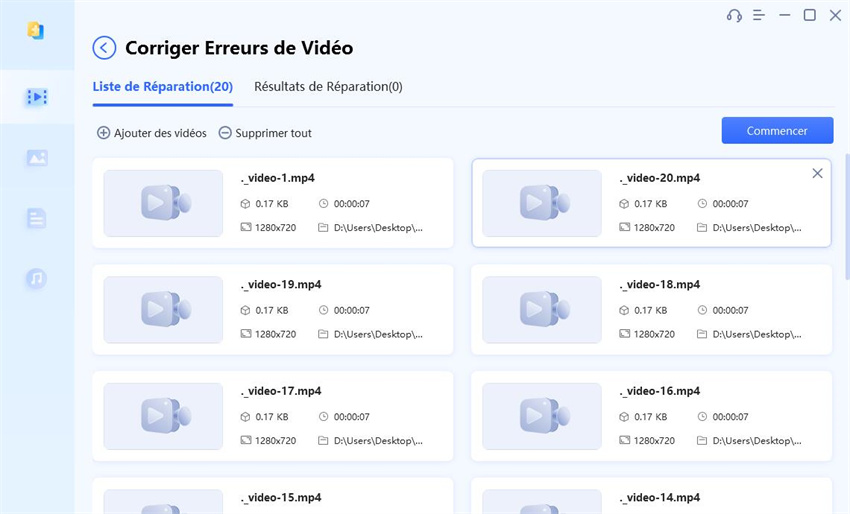
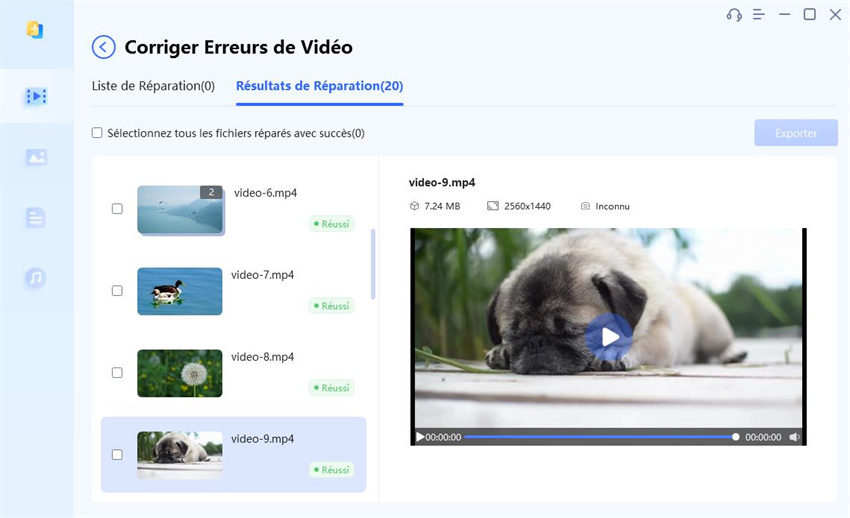
Méthode 3. Réparer les fichiers 3GP endommagés avec VLC Media Player
VLC Media Player, un lecteur multimédia populaire et polyvalent, peut également être utilisé pour réparer les fichiers au format 3GP corrompus. Il possède des fonctionnalités intégrées qui peuvent aider à résoudre des problèmes mineurs dans les fichiers vidéo. Voici les étapes à suivre pour réparer les fichiers vidéo au format 3GP directement à partir de VLC Media Player.
- Ouvrez VLC Media Player et accédez à Outils > Préférences.
- Dans la boîte de dialogue Préférences, sélectionnez l'onglet Entrée/Codecs en haut.
- Allez dans la section Fichiers et sélectionnez l'option "Toujours réparer" sous l'onglet Fichier AVI corrompu ou incomplet.
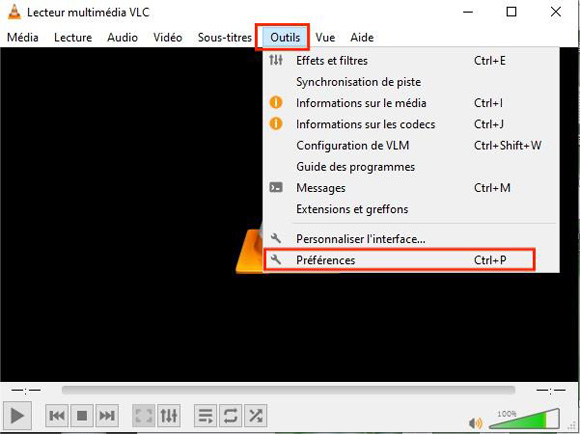
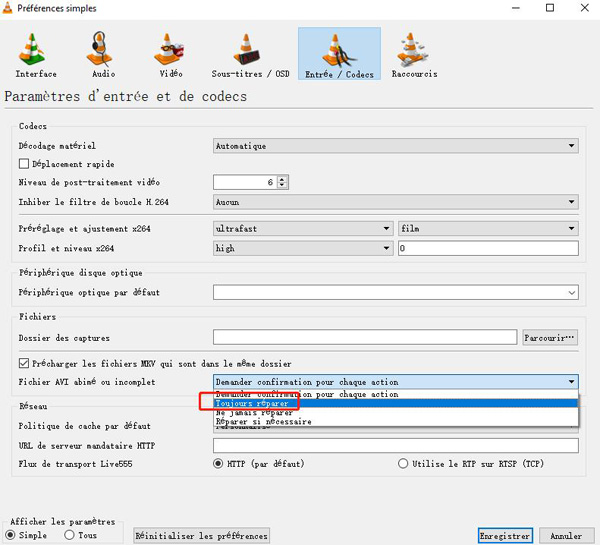
Note : Si votre fichier vidéo au format au format 3GP présente un problème autre qu'un problème d'indexation, cette méthode peut ne pas fonctionner.
Méthode 4. Convertir le fichier 3GP endommagé dans un autre format
Parfois, la conversion du fichier au format 3GP endommagé dans un format différent peut aider à récupérer les données vidéo. En effet, lorsque vous convertissez le fichier vidéo, il est réindexé, ce qui a peut-être été cassé plus tôt. Cette méthode est également utile lorsque vous avez un lecteur vidéo qui ne prend pas en charge les fichiers au format 3GP.
Vous pouvez utiliser un logiciel de conversion vidéo comme le lecteur multimédia VLC, HandBrake ou FFmpeg pour convertir le fichier 3GP en un format plus stable comme MP4. Voici les étapes pour réparer les fichiers au format 3GP corrompus en les convertissant dans un autre format.
- Lancez VLC Media Player sur votre ordinateur, accédez à l'onglet "Médias" dans le menu supérieur et sélectionnez "Convertir/Enregistrer" dans le menu déroulant.
- Dans l'onglet "Fichier", cliquez sur le bouton "Ajouter" pour sélectionner le fichier au format 3GP endommagé que vous souhaitez convertir. Une fois sélectionné, cliquez sur le bouton "Convertir/Enregistrer" en bas.
- Choisissez MP4 comme format de sortie pour le fichier converti en cliquant sur la flèche déroulante à côté du champ "Profil". Après avoir sélectionné le dossier de destination dans lequel vous souhaitez enregistrer le fichier converti, cliquez sur Démarrer.
- Le processus de conversion commencera et le nouveau fichier vidéo MP4 sera téléchargé automatiquement. Une fois la conversion terminée, essayez de lire le fichier nouvellement converti pour voir s'il résout le problème.
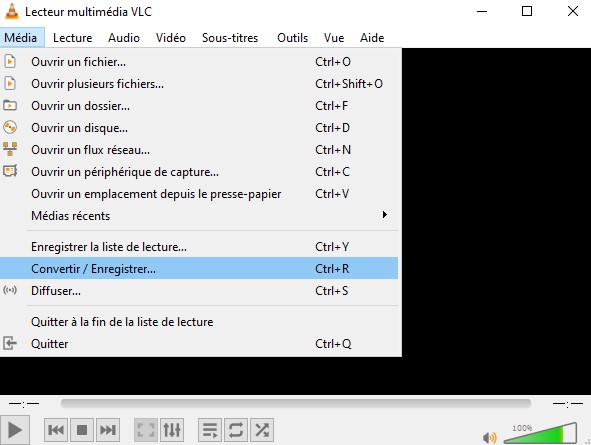
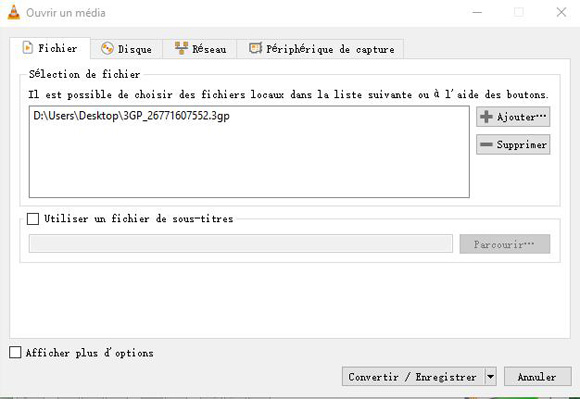
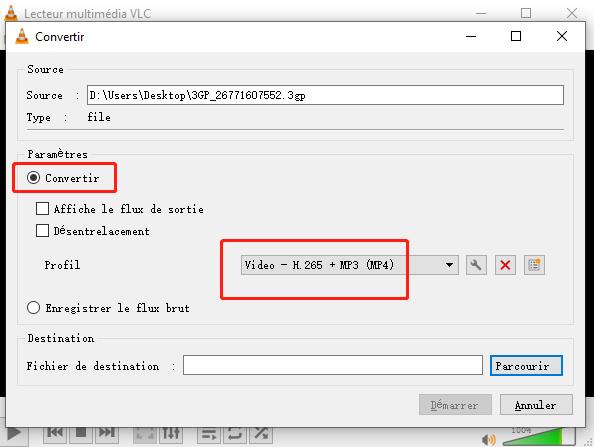
Méthode 5. Installer le pack de codecs K-Lite
Si vous avez converti votre fichier au format 3GP corrompu au format MP4 et que le fichier n'est toujours pas lu sur votre lecteur multimédia, vous devriez obtenir le pack de codecs K-Lite. Il s'agit d'une collection de codecs vidéo et audio qui permet au système d'exploitation de lire différents formats vidéo qui n'étaient peut-être pas pris en charge auparavant. Voici les étapes pour installer K-Lite Codec Pack sur votre ordinateur.
- Téléchargez le pack de codecs K-Lite sur votre ordinateur depuis Site Web du pack de codecs K-Lite.
- Après avoir téléchargé le fichier, double-cliquez dessus pour lancer le programme d'installation.
- Suivez les instructions à l'écran et laissez toutes les options par défaut sans apporter de modifications. Sur l'écran Associations de fichiers, sélectionnez l'option Media Player Classic si elle n'est pas déjà cochée.
- Une fois l'installation terminée avec succès, redémarrez votre ordinateur et rejouez le fichier 3GP.
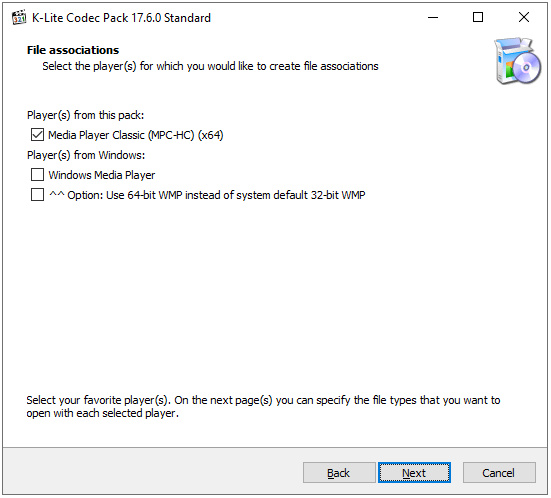
Partie 3. Meilleures pratiques pour empêcher la corruption des fichiers au format 3GP
La prévention vaut mieux que la réparation de fichiers corrompus. Voici certaines étapes pour éviter que les fichiers vidéo au format 3GP ne soient corrompus ou endommagés.
1.Evitez les interruptions : Lors du transfert de fichiers au format 3GP entre appareils ou sur un réseau, assurez-vous que le processus se déroule sans interruption. Une coupure de courant soudaine ou des déconnexions du réseau peuvent entraîner la corruption de fichiers.
2.Evitez de changer le nom : Renommer un fichier au format 3GP après l'avoir téléchargé ou transféré depuis un autre appareil peut entraîner la corruption du fichier dans certaines situations. Il est recommandé de conserver le nom de fichier d'origine pour maintenir l'intégrité du fichier vidéo et éviter les problèmes potentiels.
3.Éjection sécurisée : Lors de la lecture d'un fichier au format 3GP à partir d'un périphérique externe, évitez d'éjecter le périphérique pendant la lecture de la vidéo. Au lieu de cela, fermez le lecteur multimédia et éjectez en toute sécurité l'appareil de votre ordinateur. Une éjection soudaine peut endommager les fichiers au format 3GP sur le périphérique externe.
4.Protégez-vous contre les logiciels malveillants : Protégez votre système contre les logiciels malveillants et les virus en utilisant un logiciel antivirus réputé. Les logiciels malveillants peuvent corrompre les fichiers, y compris les fichiers 3GP, analysez donc régulièrement votre système et maintenez votre logiciel à jour.
5.Gardez une sauvegarde: Sauvegardez régulièrement vos fichiers au format 3GP sur un périphérique de stockage séparé ou sur un stockage cloud. Cela garantit que même s'il est endommagé, vous aurez une copie du fichier original.
Derniers commentaires
Les fichiers au format 3GP peuvent facilement être corrompus ou endommagés, mais il existe des méthodes efficaces pour les réparer. Pour la corruption de base, vous pouvez utiliser le service de réparation vidéo en ligne 4DDiG ou convertir le fichier en MP4 à l'aide de VLC Media Player. Cependant, pour les fichiers très corrompus, la solution recommandée est le puissant outil 4DDiG File Repair. Cet outil garantit une réparation et une récupération réussies de vos précieux fichiers au format 3GP, vous offrant une solution parfaite à vos problèmes de corruption de fichiers. Faites confiance à ces méthodes pour restaurer vos fichiers et retrouver l'accès à vos précieuses vidéos au format 3GP.




